Office使用者都知道页眉和页脚的作用,实际上很多时候PDF文件也是需要添加自己的页眉和页脚的。以前的给PDF文件添加页眉页脚通常还是要在Word里完成,但是最终的展示效果却很是差强人意。现在用万兴PDF给PDF文件添加页眉和页脚不仅操作简单,而且可以添加到任何指定的位置,所有的编辑都实现了可视化话,具体操作方法如下:
Windows版万兴PDF是针对在线版万兴PDF而言的另外一个版本,它需要安装到拥有Windows操作系统的电脑终端上,是万兴PDF的一个版本。万兴PDF的操作界面和操作流程采用的是Office设计,让用户用起来更顺手。Windows版万兴PDF提供的页眉页脚编辑功能完全建立在模板之上,这让模板的添加和删除更加方便快捷。使用Windows版万兴PDF给PDF文件添加页眉页脚操作步骤如下
1.登录网址https://pdf.wondershare.cn/,免费注册和下载Windows版万兴PDF。使用安装文件安装完毕后用注册的账号登录软件后可以使用Windows版万兴PDF进行PDF的编辑操作。

2.在软件内通过提示找到并打开需要添加页眉页脚的PDF文件(直接将PDF文件拖拽如软件的界面内也可以打开文件)。文件被打开后软件自动进入编辑功能栏界面,找到页眉页脚功能选项,通过下拉菜单选择添加页眉页脚,软件会进入到添加页眉页脚的操作界面。对于页眉页脚的所有编辑都可以在这个界面完成。
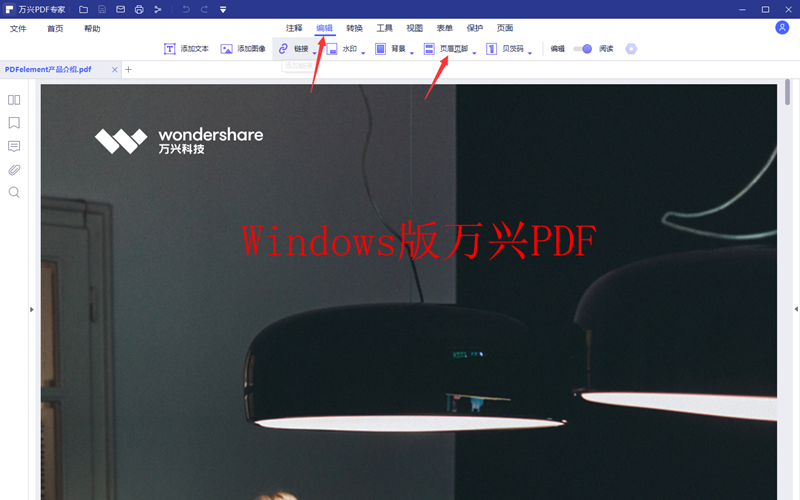
3.在编辑栏界面找到页眉页脚功能选项,点击后会出现两个选项一个是添加页眉页脚一个是编辑页眉页脚,点击添加页眉页脚进入到添加页眉页脚功能界面。
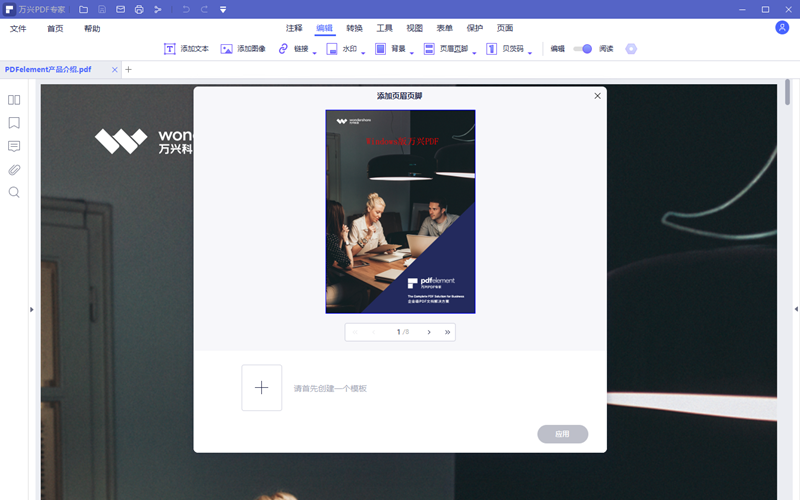
4.点击添加页眉页脚功能界面下方的加号,进入页眉页脚模板设置界面。默认情况下,界面分为左右2部分,左边的是页眉页脚内容和属性设置,右边的是效果展示。设置的时候先设定字体字号和字的颜色等属性,然后在位置图中选择位置,最后在内容框内添加内容。因为每个位置都可以添加不同的内容。
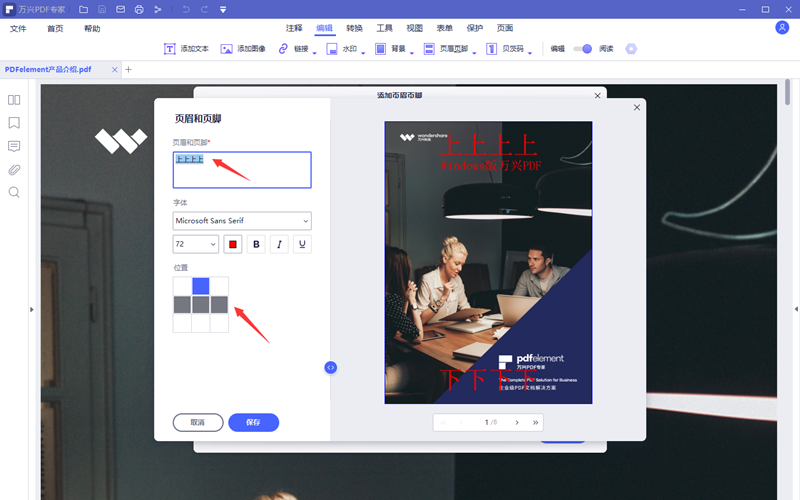
5.打开界面中间的展开按钮,进入到页眉页脚设置的扩展界面,其中的页面范围可以指定那些页面添加页眉页脚,位置选项内可以对页眉或者页脚在页面的具体位置进行精确设定。
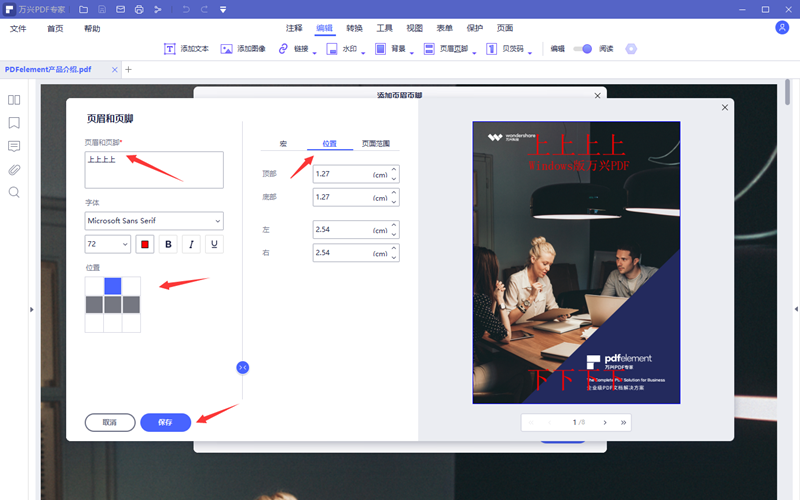
6.全部设置完毕后点击保存按钮退回到添加页眉页脚界面,刚刚创建的模板就会现在页面的下方,选择这个模板点击应用即可。
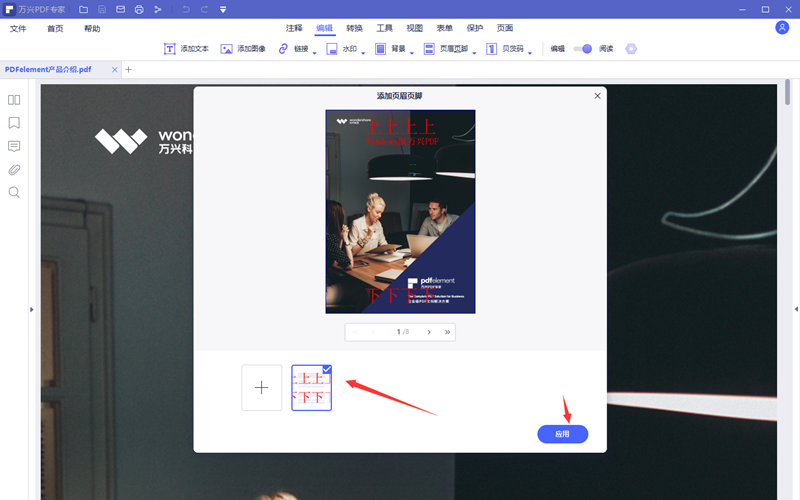
万兴PDF立志于用自己的技术降低用户编辑PDF的难度,选择万兴PDF可以让工作变得更简单。


